Bases techniques
Installer des thèmes et des plugins
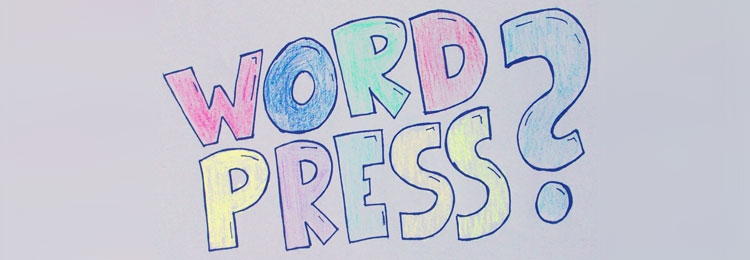
Dans cette section, nous allons installer un thème WordPress et quelques plugins importants. Le thème, c’est l’apparence que prend un site Internet ; il se présente sous forme de modèle. Il comprend toutes les informations relatives au design du site, dont les couleurs, les polices et l’agencement des pages et des articles.
WordPress propose des milliers de thèmes différents ; vous n’aurez donc aucun mal à trouver celui qui correspond le mieux à votre sujet. Cliquez sur le lien suivant pour vous rendre sur la page des thèmes :
AU PROGRAMME :
- Les différents types de thèmes et de plugins
- L’installation des thèmes et des plugins
- La personnalisation et l’identité de votre site
Les éléments d’un bon thème
Vous devrez choisir un thème satisfaisant tant vos visiteurs que les moteurs de recherche. Il doit avoir certaines qualités essentielles. Il doit être :
- Adaptatif
Les internautes mènent leurs recherches sur des périphériques de formats différents : ordinateurs portables, tablettes et smartphones. Il est donc important que votre thème soit adaptatif pour que votre site s’affiche correctement sur tous les écrans, quels que soient les périphériques utilisés par vos visiteurs. - Rapide
Les gens sont impatients et n’aiment pas les sites qui mettent du temps à se charger. Les moteurs de recherche apprécient aussi les sites qui se chargent rapidement. - Pertinent
Il existe un grand nombre de thèmes pour les sites commerciaux, les sites de type magazine, les blogs, les portfolios de photographes, etc. Choisissez celui qui correspond le mieux à la nature et au sujet de votre site ou blog. Quand vous choisissez un thème, veillez donc à ce qu’il soit adaptatif, rapide et corresponde parfaitement au type de site que vous souhaitez créer.
La bonne nouvelle, c’est que changer un thème sous WordPress ne prend que quelques secondes. Vous pouvez en installer un, l’évaluer et le changer rapidement s’il ne vous plaît pas.
Types de thèmes WordPress
Types de thèmes WordPressTrois types de thèmes sont disponibles : gratuit, Premium et personnalisé.
Thèmes gratuits
Vous avez le choix entre des milliers de thèmes gratuits.
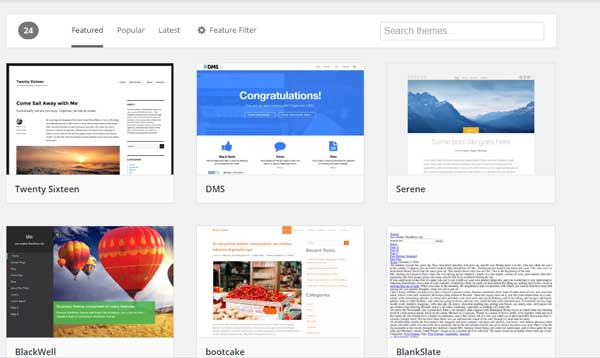
La plupart des internautes démarrent avec un thème gratuit : ils rechignent à investir, car ils ne sont pas sûrs que le Club Partenaires leur rapportera de l’argent.Il en existe d’excellents, à commencer par « Twenty Seventeen », qui plaît souvent aux débutants.Il est adaptatif et se charge rapidement. Le problème avec les produits gratuits, c’est qu’ils n’offrent aucune garantie.
WordPress est constamment amélioré et mis à jour, ce qui peut avoir des répercussions sur votre thème, qui doit aussi évoluer au risque de rapidement devenir obsolète. Il continuera à fonctionner, mais vous ne pourrez pas y ajouter de nouvelles fonctions. Certains propriétaires assurent la maintenance de leur thème, d’autres non. En général, cependant, l’option de thème gratuit reste très tentante pour les débutants ou les personnes ne disposant pas d’un gros budget.
Thèmes Premium
Ils sont aussi appelés thèmes commerciaux, car il faut payer des droits de licence pour les utiliser. En général, il s’agit d’un paiement unique pouvant aller de 30 à 70 euros. Certaines compagnies font payer un abonnement de 10 à 15 euros pour une sélection de leurs thèmes Premium.
Par rapport aux thèmes gratuits, les thèmes sont généralement de qualité supérieure :
- Meilleure qualité
- Meilleure fonctionnalité
- Meilleure personnalisation
- Prise en charge illimitée
Au bout du compte, par rapport aux thèmes gratuits, créés par des individus pour qui c’est une passion, les thèmes Premium payants enrichissent leurs fonctionnalités et offrent un meilleur service après-vente.
Thèmes personnalisés
Si vous souhaitez un thème complètement unique, vous pouvez demander à un développeur d’en créer un pour vous. En fonction de vos besoins, cette option peut être assez chère ; ce n’est pas la seule manière d’obtenir un site du Club Partenaires Amazon de bonne qualité. Certaines compagnies préfèrent tout de même cette option et sont prêtes à payer des sommes importantes.
Conseils sur les thèmes
L’option choisie dépendra de la nature de votre activité en ligne. Quand j’ai démarré, j’ai choisi des thèmes gratuits, car je ne savais pas comment m’y prendre. Il existe de nombreux sites basés sur des thèmes gratuits qui ont beaucoup de succès. C’est le cas de certains des miens. Ils ont leurs limites, cependant. Il y a des éléments de design que j’aimerais pouvoir utiliser sur mes sites d’affiliation, mais qui ne sont disponibles qu’avec un thème Premium : par exemple, j’aime présenter les comparaisons et les listes sous forme de tableau.
Des plugins permettent d’ajouter de telles fonctions aux thèmes gratuits, mais leur design est assez limité. Avec un thème commercial, je suis en mesure de changer l’apparence de mes tableaux et de réellement enrichir mon site. Quand on démarre une activité, il faut être prêt à investir un peu d’argent.
Pour cette étude de cas autour de http://theperfectgrind.co.uk, j’ai utilisé un thème payant créé par une compagnie appelée Thrive Themes. C’est mon thème préféré : il est adaptatif, hyper rapide et propose toute une gamme d’outils personnalisables. Le plus important, c’est de choisir un thème vous permettant de créer le design que vous recherchez pour votre propre site.
Comment installer un thème gratuit
Il existe deux manières de le faire.
Méthode 1 – À partir du tableau de bord
C’est la méthode la plus simple et la plus rapide. Ouvrez le tableau de bord de WordPress, puis dans la colonne de gauche, cliquez sur Apparence > Thèmes.Quand vous avez installé WordPress à l’aide du cPanel fourni par votre hébergeur, il est possible qu’un thème ait été automatiquement installé. En général, il s’agit du thème gratuit Twenty Seventeen. S’il vous plaît, ne changez rien. Regardez l’image ci-dessous pour voir si un thème est installé sur votre site.
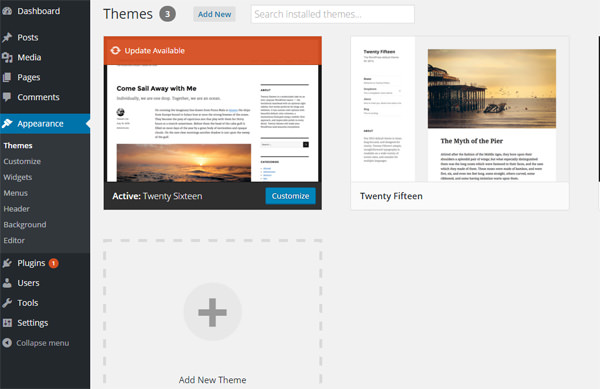
Le mot « Actif » s’affiche sous le thème utilisé sur votre site. Dans ce cas, il s’agit du thème Twenty Sixteen, qui convient très bien à la plupart des sites d’affiliation. Pour changer un thème, cliquez sur le bouton Ajouter. Une gamme de thèmes disponibles s’affiche. Ils sont classés de la manière suivante :
- Mis en avant
- Populaires
- Derniers en date
- Favoris – vous pouvez utiliser cette fonction pour enregistrer vos thèmes préférés
- Filtre de fonctionnalités – cela permet aux utilisateurs avancés de choisir des thèmes contenant des éléments précis, comme des couleurs, des agencements, des fonctionnalités et des sujets particuliersQuand vous avez trouvé un thème qui vous plaît, vous pouvez placer votre curseur dessus pour l’installer ou le prévisualiser. La prévisualisation vous donne une idée de son apparence générale.
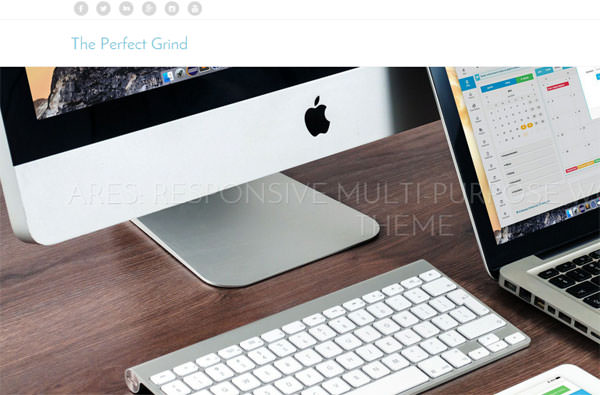
S’il vous plaît, cliquez sur le bouton Installer, puis Activer. C’est ce que j’ai fait avec le thème Ares, juste pour vous montrer à quel point un thème peut rapidement changer l’apparence d’un site. Ne vous bloquez pas sur les images de la prévisualisation ; on peut facilement les changer. Vous devriez vous concentrer sur l’apparence générale et choisir celle qui vous plaît.
Méthode 2 – Thème gratuit dans le répertoire des thèmes de WordPress
La deuxième méthode consiste à vous rendre sur le répertoire des thèmes WordPress [LINK : https://wordpress.org/themes] pour trouver un thème qui vous plaît. Une fois trouvé, il vous suffit de cliquer sur le bouton de téléchargement qui s’affiche quand vous passez le curseur dessus. Ainsi, vous pourrez télécharger le thème sous forme de fichier zip.
Choisissez l’endroit où vous souhaitez enregistrer le fichier, mais ne l’ouvrez pas. À la place, ouvrez le tableau de bord de WordPress, puis dans la colonne de gauche, cliquez sur Apparence > Thèmes > Ajouter > Mettre un thème en ligne > Choisissez un fichier. Ajoutez votre fichier depuis le dossier où vous l’avez enregistré. Une fois en ligne, il vous suffit de l’activer, et voilà !
Mettre un thème Premium en ligne
Si vous avez décidé d’acheter votre thème, vous devriez avoir téléchargé un fichier. Pour l’installer, allez dans la colonne de gauche et cliquez sur Apparence > Thèmes > Ajouter > Mettre un thème en ligne > Choisissez un fichier. Ajoutez le fichier téléchargé à partir du dossier où vous l’avez enregistré. Une fois en ligne, il vous suffit de l’activer, et voilà ! L’activation de certains thèmes payants se fait à l’aide d’un code d’activation ou de licence. Vous devriez aussi l’avoir reçu avec des instructions d’utilisation.
Résumé
Quand on démarre, il est difficile de choisir un thème. Le plus important, c’est que le thème doit être adaptatif et se charger rapidement. J’aime beaucoup ces trois thèmes gratuits :
- Twenty Sixteen
- Customizr
- Serif Lite
C’est votre site Internet, c’est votre décision ; de toute manière, on peut facilement changer de thème. Rien ne vous oblige à conserver un thème qui ne vous plaît plus, alors choisissez-en un et lancez-vous. Je vais utiliser un thème payant, car j’aime certaines des fonctionnalités qui vont avec. Cependant, les principes de base restent les mêmes, alors vous pouvez suivre les mêmes instructions.
À propos des plugins
WordPress les met à votre disposition pour ajouter des fonctionnalités variées à votre site. Comme les thèmes, il en existe des milliers. Si vous avez besoin d’une fonctionnalité pour votre site, il y a de grandes chances qu’un plugin correspondant existe. Cependant, plus on installe de plugins, plus le site ralentit, alors n’installez que ceux dont vous avez besoin. Si un plugin n’est pas essentiel, ne l’installez pas.
Ils couvrent tous les types de fonctionnalités : sécurité, médias, boutons de réseaux sociaux et toute une gamme d’autres outils pour améliorer votre site. Il est très facile de pêcher par excès avec les plugins : ils sont rapides à installer et aident à créer un site au look unique. Personnellement, je pense que la vitesse de chargement est plus importante que des fonctionnalités sophistiquées, alors je n’installe que ceux que je juge importants.
Mon choix de plugins
Il existe quelques plugins que j’installe sur tous mes sites, car leur valeur ajoutée est excellente. Les voici :
- Contact Form 7 – Il vous donne le code nécessaire à l’installation d’une jolie page de contact
- Google Analytics By Yoast – Installation rapide de Google Analytics sur votre site
- Revision Control – Il réduit le nombre de révisions des billets et articles, ce qui augmente la vitesse de votre site.
- WP-DBManager – Sauvegarde du site en cas de problème
- Yoast SEO – Excellent outil de SEO
Pour l’instant, vous n’avez pas besoin de comprendre ce que font ces plugins. En général, ils améliorent l’optimisation pour les moteurs de recherche, la sécurité, la mesure et l’analyse.
Comment ajouter un plugin à votre site Internet
Allez sur la colonne de gauche et cliquez sur Plugins > Ajouter. En haut à droite, vous verrez un champ de recherche. Entrez-y le nom du plugin, puis cliquez sur Chercher. Les plugins s’affichent.
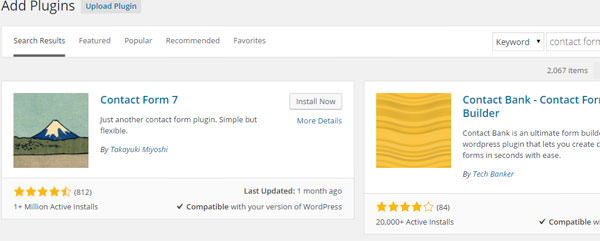
Ensuite, cliquez sur Installer maintenant, puis sur Activer. Recommencez pour tous les plugins que vous souhaitez installer. Veillez à ce qu’ils soient tous activés. Je n’utilise jamais le plugin Hello Dolly, donc autant le supprimer. Pour cela, cliquez sur le lien Supprimer sous le titre du plugin. WordPress vous demandera si vous êtes sûr(e), cliquez Oui et le plugin est supprimé. Une fois terminé, votre liste de plugins devrait ressembler à ce qui suit :
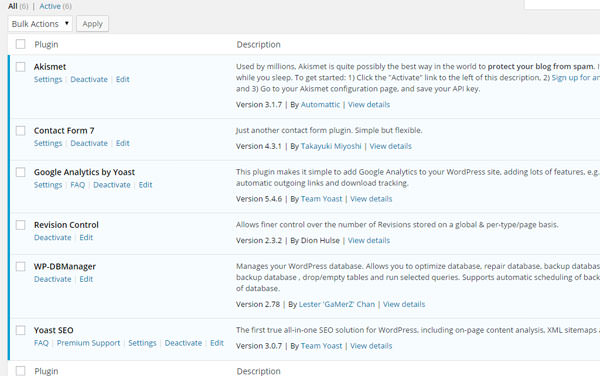
Plugin Akismet
Vous remarquerez aussi la présence d’un autre plugin appelé Akismet. Il aide à gérer les commentaires spam laissés sur votre site. Il n’est pas nécessaire et son utilisation sur une base commerciale coûte environ 7 euros par mois. De nombreux débutants se contentent d’utiliser un autre plugin anti-spam gratuit. Comme j’ai déjà plusieurs sites, j’ai acheté la version payante d’Akismet, que j’utilise sur tous mes sites, y compris celui-ci. Il n’est pas nécessaire de l’activer.
Changer les paramètres des plugins
Pour l’instant, nous devons changer un seul paramètre du plugin Revisions Control. Pour ce faire, allez dans la colonne de gauche, cliquez sur Paramètres > Révisions. Vous verrez deux menus déroulants s’afficher. Cliquez sur chaque menu déroulant et changez le paramètre, qui devient « Maximum 2 Revisions stored » (« 2 révisions stockées maximum »). Cela aide à accélérer le temps de chargement du site. Quand nous écrivons un article et le publions, cette version devient la première de l’article. Si nous y apportons une modification, un autre fichier est créé et le premier prend le statut de révision. Chaque fois que nous le modifions, un autre fichier est ajouté dans la base de données. Au fil du temps, ces révisions ralentissent le site. En installant ce plugin et en n’autorisant que deux versions, seules les deux dernières versions de l’article sont conservées.
Résumé
Vous pouvez mener des recherches pour connaître tous les plugins disponibles. Vous pouvez en installer un ou plusieurs, mais n’y passez pas trop de temps.
Personnalisation d’un thème – En-tête, logo et favicon
À ce stade, vous devriez avoir choisi un thème qui colle bien au contenu de votre site Internet. Vous devriez aussi avoir installé et activé les principaux plugins. Dans cette section, je vais vous montrer comment faire en sorte que le look de votre site Internet soit unique et sorte du lot. Ce processus compte trois étapes, qui sont toutes optionnelles. Il n’est pas nécessaire d’ajouter ces éléments, mais ils contribueront à donner une apparence unique et personnalisée à votre site Internet.
- Ajouter un en-tête
- Ajouter un logo
- Ajouter un Favicon
Ci-dessous, j’utilise l’exemple du site Amazon pour expliquer comment procéder. Le favicon est tout simplement une petite image qui s’affiche en regard du nom du site, au sommet du navigateur. Il s’agit généralement d’un petit logo portant la marque du site ; la section d’en-tête se situe au sommet de chaque page et explique la nature du site.
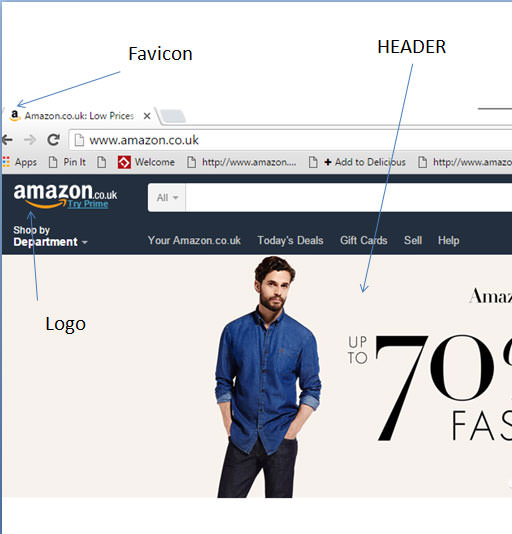
Qu’est-ce qu’un en-tête ?
En général, un en-tête est un graphique qui s’affiche au sommet d’un site. Il se présente sous différents formats : texte, graphique ou images animées. On peut même choisir une vidéo. L’espace d’en-tête est l’une des premières choses que les internautes voient sur votre page. Au bout du compte, l’en-tête doit tout simplement donner aux visiteurs une idée de ce que propose votre site.
Qu’est-ce qu’un logo ?
C’est un symbole ou une illustration qui aide à identifier une marque et ce qu’elle offre. Il existe des logos très célèbres, comme ceux de Nike, Adidas, Apple, etc. L’important, c’est que même si un logo n’est pas nécessaire, il donne une apparence professionnelle à un site Internet.
Qu’est-ce qu’un favicon ?
C’est l’abréviation de « favourite icon » (« icône préférée »). Comme vous pouvez le voir ci-dessus, c’est une petite image qui s’affiche dans l’onglet du navigateur avec votre site. À nouveau, il n’est pas obligatoire d’en avoir un, mais il améliore l’apparence de votre site et lui donne l’air plus professionnel.
Les grandes entreprises consacrent des budgets énormes à leur identité de marque, mais pour la plupart d’entre nous, c’est un luxe. Nous ne deviendrons sans doute jamais célèbres grâce à notre marque. Néanmoins, une marque personnalisée améliore l’apparence d’un site. Elle renforce la confiance chez les visiteurs: quand on voit la marque d’un grand site, on a certaines attentes. Plus votre site a une allure professionnelle, mieux c’est.
Vous avez donc trois options pour obtenir ces trois composantes de l’identité de marque :
Créez-les vous-même
De nombreux propriétaires de site choisissent cette option pour faire des économies. Cependant, la création d’une identité de marque est un art beaucoup plus difficile qu’il en a l’air et qui prend du temps.
Payer quelqu’un
C’est la méthode la plus rapide et la plus simple pour obtenir des en-têtes, des logos et des favicons. J’utilise un site appelé fiverr.com. On y trouve des personnes qui créent un en-tête de site, un logo et un favicon pour 5 euros chacun. Il vaut mieux demander à la même personne de se charger des trois pour finir avec une identité cohérente. Pour 15 euros environ, vous pouvez donc vous offrir les trois éléments.
Embaucher une société spécialiste de l’identité de marque
Si vous avez envie de vous faire plaisir, offrez-vous les services d’une société spécialisée pour bénéficier d’un bon choix, de recommandations et un design complet.Soyez prêt(e) à dépenser pas mal d’argent, car ces services sont coûteux.
Conclusion
Cet article contient beaucoup d’informations, mais le plus important, c’est de choisir un thème qui vous plaît. Installez les plugins les plus utiles, montez votre site et ajoutez-y du contenu. C’est ce qui compte le plus. Je recommande de choisir un thème payant, car il sera toujours pris en charge sans être trop coûteux. L’ajout d’un logo, d’un en-tête et d’un favicon est facultatif, mais ils contribuent tous à améliorer l’apparence d’un site. Les débutants hésitent souvent à ce stade et passent trop de temps sur le thème de leur site.
Ne tombez pas dans ce piège : choisissez un thème et commencez à produire du contenu. Au fur et à mesure que vous apprendrez à utiliser WordPress, l‘ajout de thèmes et de plugins deviendra de plus en plus facile. Les débutants rechignent à dépenser de l’argent, car ils ne sont pas sûrs qu’un tel investissement rapporte. Pourtant, l’achat du nom de domaine et de l’hébergement ne coûte que 50 à 60 euros par an, soit 5 euros par mois environ.
Un favicon, un logo et un en-tête peuvent coûter environ 50 à 60 euros. L’investissement de départ s’élève donc à 100 euros environ, avec des coûts annuels de 50 euros. Je vous mets au défi de trouver une méthode plus simple de lancer votre propre entreprise.
